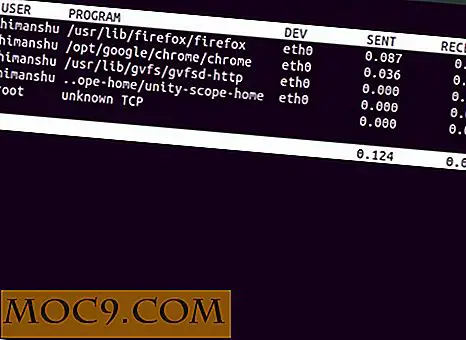Как да скриете иконата на приложение в Windows 7 Taskbar
Microsoft Windows 7 идва с лентата на задачите, която никога преди не е била свидетел на своите предшественици. Лента със задачи за Windows 7 има външен вид и полезни инструменти като стартиране на програма или стартиране на приложение. Несъмнено лентата на задачите на Windows 7 помага на потребителя в по-голяма степен от това, което отговаря на окото.
Тук представяме нова функция за използване на лентата на задачите на Windows 7. Често някои програми и команди за бърз достъп до различни приложения са закрепени към лентата на задачите за лесен достъп. Понякога обаче по причини, свързани с поверителността и поверителността, потребителят може да иска да скрие тези икони, така че другите потребители, влизащи в компютъра му, да нямат достъп до частните приложения или програми. Сега ще огледаме процеса, за да постигнем това полезно ощипване.
За начало, иконата, която трябва да бъде скрита, трябва да остане невидима в лентата на задачите, като само създателят знае своето перфектно местоположение и правомощието да го виждате и да я достигате. Ние, тук, използваме Mozilla Firefox като пример за програмата, която изисква да бъде скрита. След като изпълните процедурата по-долу, лентата на задачите ще съдържа Mozilla Firefox като стартираща програма, като същевременно я запази невидима за всеки, който се запише на вашия компютър.

Изключването на икона на програмата е невидимо
За да направите иконката на програмата невидима, трябва да използвате софтуер, наречен "Resource Hacker". Изтеглете този безплатен софтуер, за да започнете процеса. Dowloaded файлът е файл ".zip". Не е необходима инсталация за използване на този софтуер.

При извличането намерете файла "ResHacker.exe" в извлечената папка. Кликнете с десния бутон на мишката върху този файл и изберете "Изпълни като администратор". Потвърдете при поискване, за да отворите Ресурсен хакер.

1. След като софтуерът се отвори, отворете менюто "Файл" (или просто натиснете Alt + F ). Изберете "Отваряне" и отидете до мястото, където е налице изпълнимият файл на Mozilla Firefox. (Трябва да се намира в папката "Mozilla Firefox" в папката "Програми" на директорията, в която е инсталирана Mozilla). Изберете файла "firefox.exe" и кликнете върху "Open".

2. Отваря се помощникът "Ресурсен хакер". Изберете " Икона " и след това кликнете върху раздела " Действие " в лентата с менюта. Изберете " Replace Icon ".

3. Ще се появи прозорецът "Replace Icon in". Изберете "1" в десния панел на прозореца под маркера "Избиране на иконата за замяна" и след това кликнете върху " Отваряне на файл с нова икона ... ".
![]()
4. Придвижете се до " C: \ Windows \ System32 \ " и кликнете върху " shell32.dll ", за да го отворите.

5. При натискане на "Отвори" се появява списък с икони под маркера " Избор на нова икона ". Изберете номера на иконата 52. След това кликнете върху "Замяна".
![]()
Ще бъдете уведомени, че иконата е заменена.

За да продължите, трябва да замените втори набор от икони. Изберете "Отваряне" под меню "Файл". На въпроса дали да запазите работата си, изберете " НЕ ", тъй като задачата все още не е завършена. Следвайте стъпки от 1 до 5 отново, с изключение на това, че в стъпка 3 този път изберете "32512" в десния панел на прозореца под маркера "Избиране на иконата за замяна". Следвайте останалите стъпки, както сте направили преди.
![]()
Запазете файла, който току-що създадохте, като натиснете Ctrl + S в инсталираната програмна папка на Mozilla Firefox (в папката "Mozilla Firefox" в папката "Programs" на директорията, в която е инсталирана Mozilla).
Изход от хакерски ресурс.
Новият файл, създаден "firefox.exe", може да се визуализира, когато отворите папката, в която е инсталирана Mozilla. Този файл, няма икона, или по-технически, иконата на този файл е невидима. Оригиналният файл за изпълнение на Firefox все още остава в папката, като се преименува на "firefox_original.exe". Сега щракнете с десния бутон на мишката върху файла "firefox.exe" и изберете "Pin to taskbar".
![]()
Вдясно от прикачените програми в лентата на задачите се появява секция, която при задържане на курсора на мишката над него показва "firefox.exe - Shortcut". Току-що сте създали тайна невидима икона в лентата на задачите на Windows 7. Плъзнете този раздел до крайната лява част на лентата на задачите отдясно на бутона "Старт".

Вашата лента на задачите остава точно както преди да създадете тази невидима икона. Няма, но вие знаете точното местоположение на тази икона. Поверителността ви става подсилена с разширена възможност за достъпност.
Забележка: Актуализирането на Firefox отново ще изисква от вас да проследите горните стъпки, за да възстановите невидимата икона в лентата на задачите. Същият процес може да се извърши за всяка друга програма.